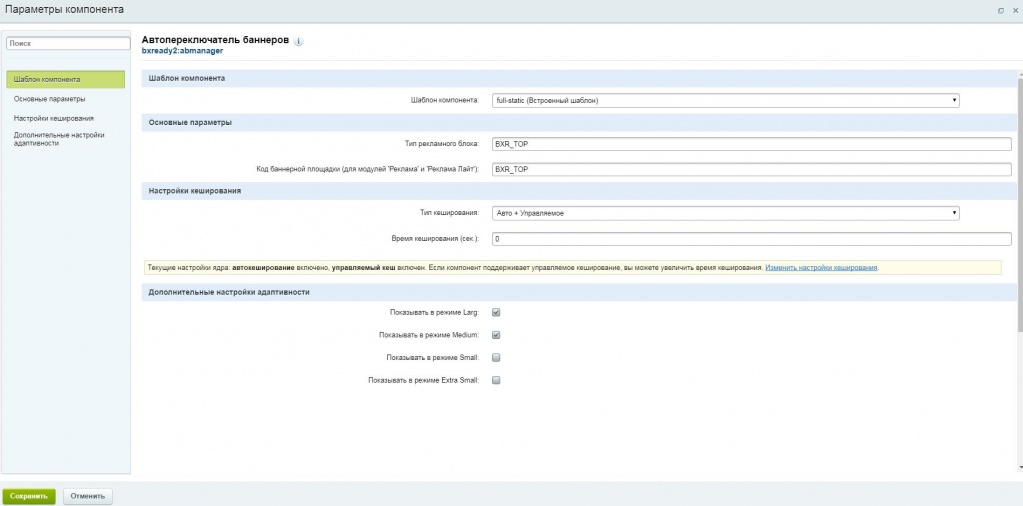BXReady: Флагман. Универсальный интернет-магазин
Сайты 24 Телепорт. Интеграция контента и Сайты 24
BXReady24: Фабрика для Сайты24
Перекрестные (кросс) продажи.
BXReady: Флагман Старт. Универсальный магазин для редакции Старт
BXReady: Сайт компании
BXReady: Интернет-магазин
SEO Оптимизатор названий картинок и файлов для Битрикс
BXReady: Корпоративный сайт
Баннеры и реклама Pro
Всплывающая реклама
Фоновая реклама
SEO инструменты: Управление мета тэгами PRO
BXReady: Микрофреймфорк для Битрикс
Корзина для Старта
|
|
|
|
*Обратите внимание, на редакции "Бизнес" баннеры управляются стандартным модулем Битрикс.
В меню Сервисы, выберите пункт "Баннеры и реклама Pro -> Список баннеров" доступны настройки баннеров: 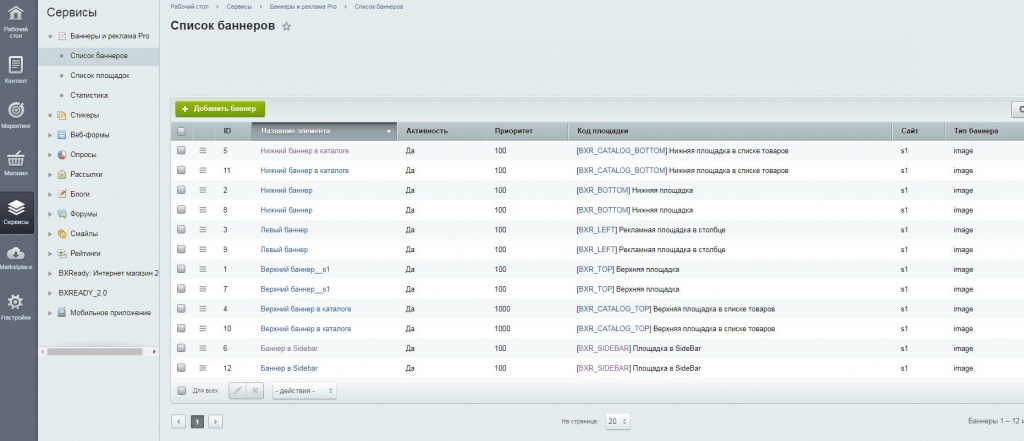 По умолчанию, список баннеров заполнен демо-данными. Здесь можно деактивировать, удалить или изменить стандартные баннеры (например, заполнить своим контентом), а также создать дополнительные, помимо существующих. Параметры и настройки баннера. Рассмотрим на примере создания нового баннера. Редактирование существующих абсолютно аналогично. Нажмите "Добавить баннер". Откроется страница добавления нового баннера: 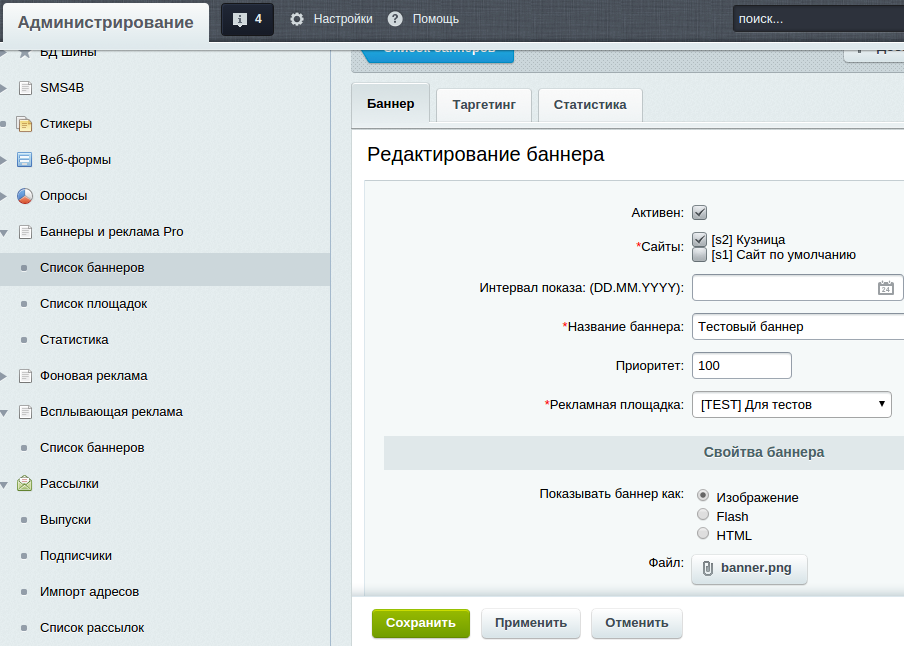 Описание полей баннера:
В случае выбора типа баннера "HTML", Вы можете ввести код баннера тремя способами: - Как обычный текст (при этом все html тэги будут проигнорированы) - Как HTML-код - Используя визуальный редактор Далее, если вы использовали свою собственную рекламную площадку, разместите код подключения компонента bxready2:abmanager в нужном месте шаблона сайта и откройте параметры компонента. В поле "Рекламная площадка" выберите нужную рекламную площадку. Если же были использованы стандартные площадки, то, в зависимости от выбранной площадки, баннер появится в нужном месте сайта. Начиная с версии 1.2.2 модуля, появилась возможность показа на одной площадке одновременно несколько баннеров. Для этого в поле "Режим показа" нужно выбрать "Несколько баннеров на площадке" и указать максимально возможное количество баннеров на ней. Также доступны 2 шаблона - вертикальный и горизонтальный (для режима показа нескольких баннеров).
При установленном времени кеширования будет показываться только первые закешированные баннеры (количество зависит от режима показа) в течении времени, равного времени кеширования. При этом количество показов баннера за это время не изменится. При создании нескольких баннеров, привязанных к одной рекламной площадке, они будет показаны в очередности, зависящей от значения поля "Приоритет" баннеров. При одинаковых приоритетах и количестве показов баннеры будут показаны по-очереди.
Таргетинг
Для управления таргетингом по разделам и страницам: перейдите к списку баннеров ("Сервисы->Баннеры и реклама Pro->Список баннеров") и кликните по названию нужного баннера. Откроется форма его редактирования. Далее нужно открыть вторую вкладку -"Таргетинг":
В полях "Где показывать" и "Где НЕ показывать" необходимо перечислить те разделы или страницы сайта, в которых вы хотите показать или скрыть данный баннер. Каждый раздел и страница в новой строке.
Можно воспользоваться символом '*' для указания пути с помощью маски, например '/news/*/photo/' - в данном случае баннер будет показан\не показан при любом из следущих путей:
/news/123/photo/ /news/a/b/c/d/e/photo/ и т.д.
Управление показом баннеров с помощью ключевых слов позволяет, например
Данный метод управления фоновой рекламой включает настройку следующих видов ключевых слов:
Для управления таргетингом с помощью ключевых слов:
Через запятую необходимо перечислить желательные и\или обязательные ключевые слова.
2. Для необходимых страниц (или например в файле header.php) задать желательные и\или обязательные ключевые слова с помощью специальных API методов: CKuznica_rklite::SetPageDesiredKeywords($string);
Установка и настройка рекламных площадок. (Для редакции "Малый бизнес") | Описание курса | Фоновая реклама |
||||||||||||||||||||||||||||||||||||||||||||||||||||||||||||